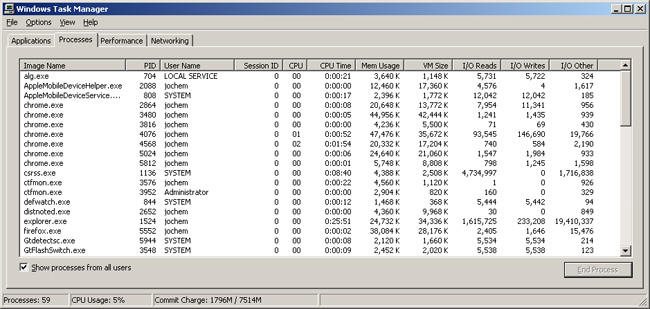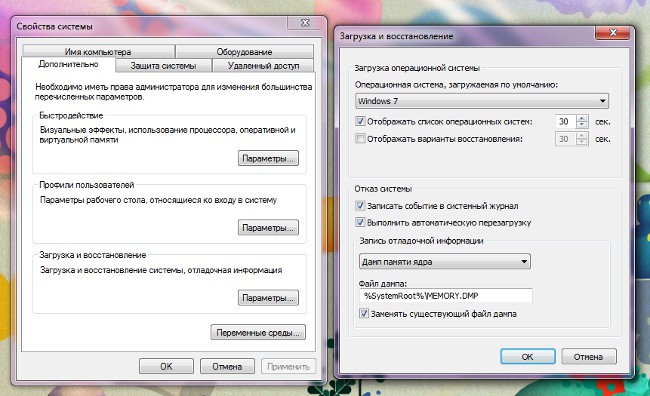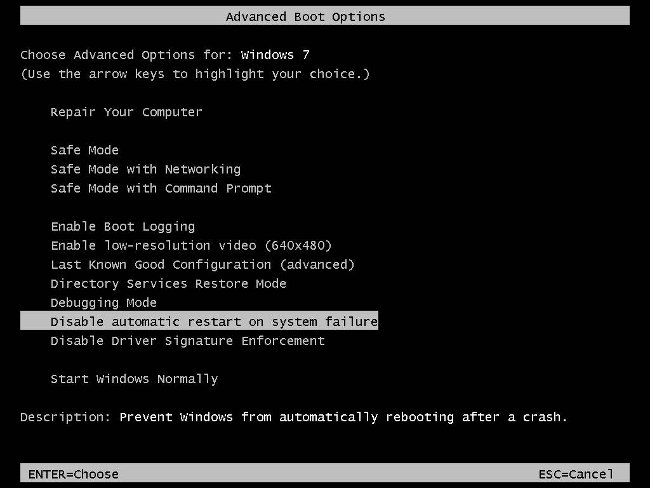Az asztal nem töltődik be. Mit tegyek?

Néha a számítógép-felhasználók szembesülnek azzal a ténnyel, hogy a Windows indítása után az asztal nem töltődik be. Az operációs rendszer elindult, de csak a háttérkép látható a képernyőn - sem az ikonok, sem az alsó panel, és nincs nyomvonal. Mi a teendő ebben az esetben?
Ha nincs asztalod, akkor ez azt jelenti a folyamat explorer.exe sikertelen. A folyamat végrehajtása visszaállítja az asztalt a helyre, de ezt követően meg kell értenie az asztal "eltűnésének" okait, és megszünteti azokat.
Szóval, rendben futtassa a process explorer.exe fájlt, akkor hívja a Windows Feladatkezelőt. Ezt a Ctrl + Alt + Delete billentyűkombinációval (Ctrl + Shift + Escape Windows 7 esetén) végezzük el. A feladatkezelő megnyitásakor kattintson a Fájl menü Új feladat (Futtatás ...) parancsára. A megnyíló ablakban meg kell adnia a explorer.exe fájlt, és kattintson az OK gombra. A parancsot nem lehet kézzel beírni, de a Tallózás gombbal lépjen a C meghajtó WINDOWS mappájába, válassza ki az explorer.exe fájlt, kattintson a Megnyitás gombra, majd kattintson az OK gombra.
Ezek az intézkedések visszaadják az összes ikont és paneletaz asztalt a webhelyre, de nem fogja megszüntetni azt az okot, amiért az asztal nem töltődik be, és a probléma megismétlődik minden alkalommal, amikor az operációs rendszer elindul. Hogyan kell egyszer és mindenkorra megoldani a problémát?
A legvalószínűbb oka, hogy nem kívánja indítani az asztalt vírus a rendszerben. Szóval először be kell szkennelni a rendszertvíruskereső (lehetőleg továbbá a már telepített antivírus és kihasználják az egy vagy több szabad eszközöket eltávolítani a vírusokat - ha az antivírus már hiányzott a vírus a rendszerbe, akkor nem látja). De néha az összes vírus eltávolítása után az asztal még mindig nem töltődik be. Ebben az esetben meg kell keresnünk a Windows rendszerleíró adatbázis szerkesztése.

hogy futtassa a rendszerleíró adatbázis-szerkesztőt, akkor kattintson a Start gombra, és válassza a Run (Futtatás) opciót (csak a Win + R parancsot használhatja). A megnyíló ablakban írja be a regedit parancsot, majd nyomja meg az OK vagy az Enter gombot.
A Rendszerleíróadatbázis-szerkesztőben ellenőriznie kell a következő kulcsok elérhetősége:
HKEY_LOCAL_MACHINESOFTWAREMicrosoftWindowsNTC currentVersionImage Fájlvégrehajtás Optionsexplorer.exe
HKEY_LOCAL_MACHINESOFTWAREMicrosoftWindowsNTC currentVersionImage Fájlvégrehajtás Optionsiexplorer.exe
Ha vannak, akkor legyenek eltávolít (jobb egérgombbal kattintson a billentyűre - a helyi menü Törlés, vagy a bal gombbal válassza ki a billentyűt, majd nyomja meg a Törlés gombot).
A következő rendszerleíró kulcsot is ellenőriznie kell:
HKEY_LOCAL_MACHINESOFTWAREMicrosoftWindowsNTC currentVersionWinlogon
Szükség van rá keresse meg a Shell paramétert, és állítsa be az explorer.exe fájlba. Ehhez kattintson a megfelelő paraméterrekattintson az egérre, és válassza ki a helyi menüelemet, vagy kattintson duplán a paraméterre a bal gombbal. Az Érték mezőbe írja be a explorer.exe programot, majd nyomja meg az OK vagy az Enter billentyűt. A beállításjegyzék minden módosítása csak a számítógép újraindulása után lép életbe.
Ha attól tartasz, hogy felmászik a rendszerleíró adatbázisba, akkor megpróbálhatja visszaállítani az asztalt az ingyenes AVZ segédprogrammal. Töltse le a segédprogramot a hivatalos webhelyrőlfejlesztő, csomagolja ki az archívumot, és futtassa a segédprogramot. A Fájl menüben kattintson a Rendszer-visszaállítás parancsra. Az ablakban jelölje be a négyzeteket 5 pont (regenerálás asztali beállítások), 9 (Removal hibakeresõk és a rendszer folyamatok) és a 16. (regeneráció indul kulcs Explorer). Kattintson a Futtatás ellenőrzése műveletek gombra. Mint az előző esetben, akkor újra kell indítani a számítógépet.
Néha segít másolja a explorer.exe fájlt egy másik számítógépből a WINDOWS mappában a meghajtóban, ahol telepítette a rendszert (általában a C meghajtó). Cserélje ki a régiet az újval és indítsa újra a számítógépet.
Ha nincs asztali letöltésed, ne essen pánikba. A legtöbb esetben a cikkben ismertetett manipulációk segítenek a normál asztali terhelés visszaállítása.